5 个在不同设备上查看元数据的最佳元数据查看器
元数据存储有关隐藏在视图中的文件的详细信息。文件属性包含各种信息,包括日期和时间、文件名、格式、尺寸、捕获设备、编辑软件、音乐或电影封面、流派、艺术家等。会心 如何查看元数据 当您想要组织媒体文件时非常有用。
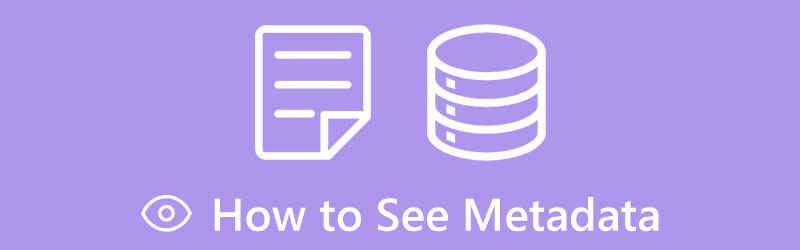
这篇文章分享了五个很棒的 元数据查看器 用于查看视频、音频、图像和文档元数据的工具。您可以使用它们检查计算机和手机上的元数据。
- 指南清单
- 第 1 部分:最佳视频元数据查看器
- 第 2 部分. 在线照片元数据查看器
- 第 3 部分. 在线视频元数据查看器
- 第 4 部分:在 Photoshop 中查看元数据
- 第 5 部分:在 Windows 中查看视频元数据
- 第 6 部分. 元数据查看器常见问题解答
第 1 部分:适用于 Mac 和 Windows PC 的最佳视频元数据查看器
要在 Mac 或 Windows 计算机上观看视频元数据,您可以依靠全功能元数据查看器, Video Converter Ultimate。它有一个独特的 媒体元数据编辑器 供您检查和编辑视频标签。该元数据查看器支持所有流行的视频格式,包括 MP4、MOV、FLV、AVI、MKV、M4V 等。它还可以是音频元数据查看器,可以轻松查看音乐标签。您可以免费将其下载到计算机上,并按照以下指南查看视频元数据。
打开此适用于 Mac 和 Windows PC 的视频元数据查看器,单击 工具箱 选项卡,然后选择 媒体元数据编辑器.

单击弹出的媒体元数据编辑器窗口上的 + 图标以导入视频文件。加载后,您可以看到元数据信息,例如文件名、封面、艺术家、标题、流派、专辑、作曲家、年份等。

此元数据查看器还允许您编辑视频和音频元数据。当您从文件中读取元数据时,您可以根据需要更改源元数据并添加新标签。要确认您的操作,您可以单击“保存”按钮。之后,所有这些编辑过的元数据将同步到源文件。

第 2 部分:免费在线图像元数据查看器
图像文件的元数据包含拍摄日期、文件名、照片尺寸、有关相机和镜头的信息、位置等信息。查看照片元数据时,您可以使用流行的在线元数据查看器, 吉普尔。它是一个免费的照片元数据和 EXIF 数据查看器。 Jimpl 允许您上传小于 50MB 的图片,然后直接在网络浏览器上查看其元数据。
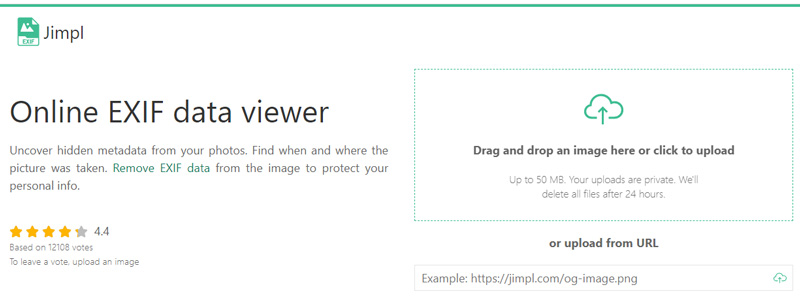
您可以使用 Jimpl 查看 iPhone、iPad、Android 手机、Mac 或 Windows PC 上的元数据。当您进入其官方网站时,您可以点击上传您的图片文件。图片上传后,您可以看到基本的元数据信息,例如文件名、大小、类型等。
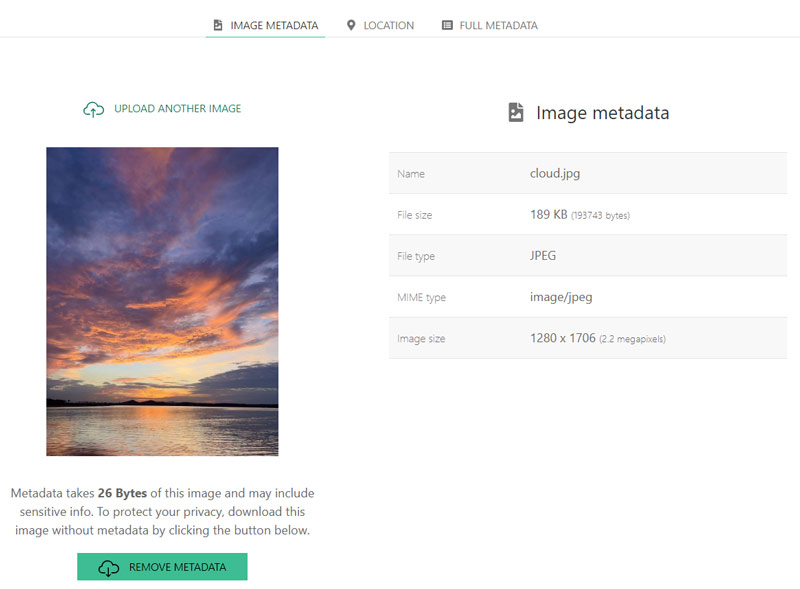
您可以单击 完整元数据 选项卡可查看所有关联的图像详细信息。此在线元数据查看器还允许您删除元数据和位置信息以保护您的隐私。使用此图片元数据查看器时,您会看到一些广告。
第 3 部分. 如何从在线视频读取元数据
要查看视频元数据,您可以依靠在线元数据查看器。互联网上提供了大量的视频标签查看工具。然而,它们中的大多数无法分析所有相关的视频细节或为您提供良好的用户体验。考虑到这一点,我们强烈推荐易于使用的 元数据2Go 供您从视频中读取元数据。作为一款功能齐全的元数据查看器,Metadata2Go 可让您查看视频、音频、图像和文档的元数据信息。
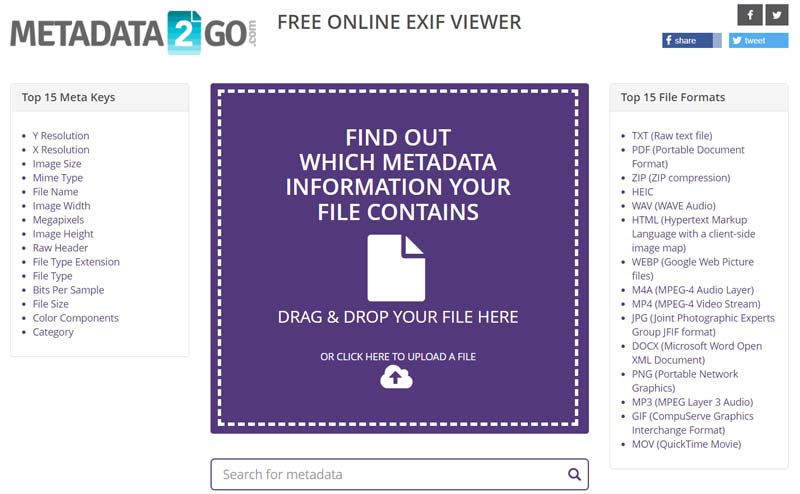
当您需要检查视频元数据时,您可以打开网络浏览器,访问 Metadata2Go 网站,然后上传视频剪辑。支持所有常用的视频格式。文件加载后,它将显示所有相关的元数据信息。与其他在线元数据查看器相比,Metadata2Go 可以列出有关您的媒体文件的更多详细信息。如果您想编辑视频标签,可以使用它 编辑元 功能。
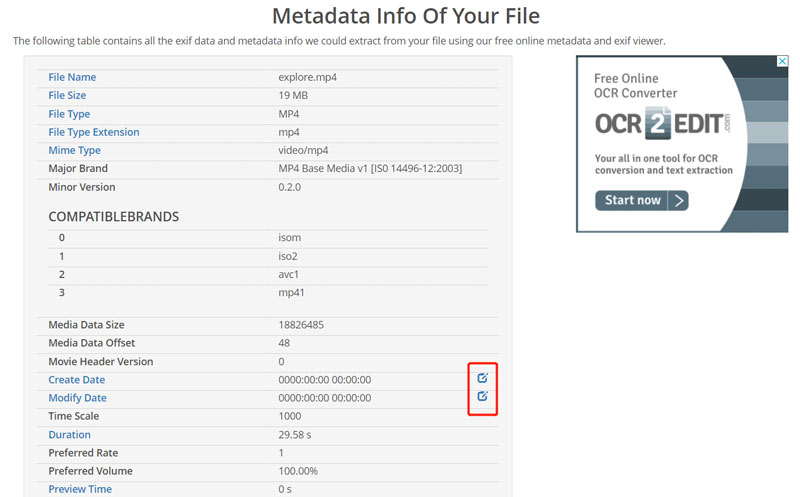
第 4 部分:如何在 Photoshop 中查看图片元数据
Adobe Photoshop 是市场上最强大的图像编辑器之一。它支持几乎所有图像格式并带有您可能需要的所有必要功能。它可以是元数据查看器,用于查看图像的元数据。您可以参考以下指南 在 Photoshop 中查看元数据.
在您的计算机上打开 Adobe Photoshop 并将您的图片添加到其中。
单击顶部 文件 菜单并选择 文件信息 从其下拉菜单中选择。屏幕上将出现一个新窗口,供您查看和编辑元数据。您还可以在 Windows PC 上按 Ctrl + Alt + Shift + I,或在 Mac 上按 Command + Option + Shift + I,以查看 Photoshop 中的元数据。
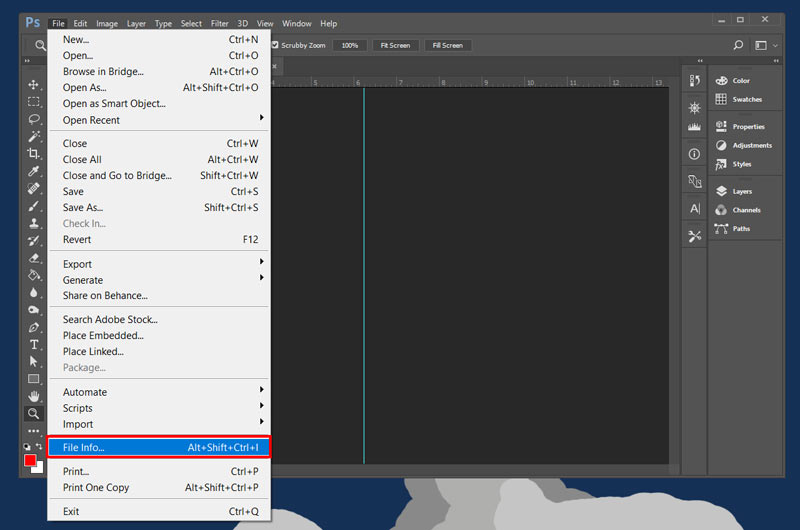
您可以单击“基本”、“相机数据”、“来源”、“IPTC”、“音频数据”、“视频数据”等特定选项卡来检查元数据。 Adobe Photoshop 还允许您编辑图片元数据并向源文件添加更多详细信息。
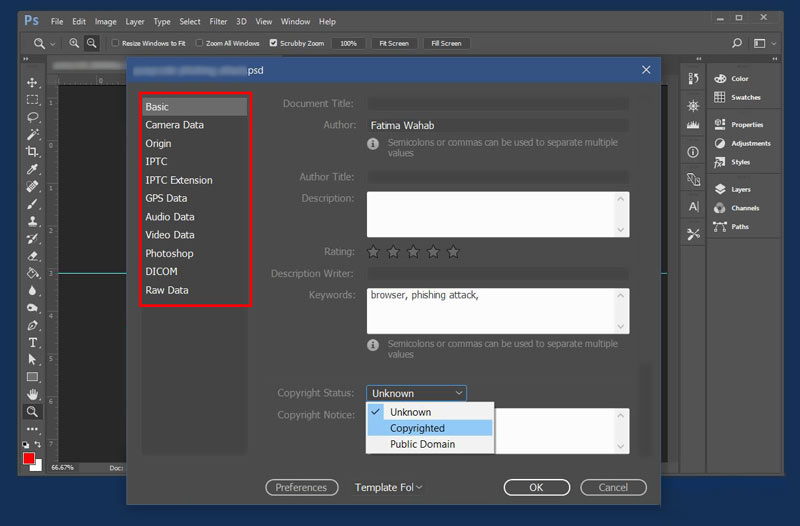
第 5 部分:如何在 Windows PC 上查看视频元数据
无论您是想在 Windows PC 上检查视频标签,还是查看音频、照片和文档元数据,您都可以依赖其默认的元数据查看器, 文件管理器。它提供了一种通过其查看文件元数据的便捷方法 特性 特征。作为Windows用户,您可以按照以下步骤轻松检查视频元数据。
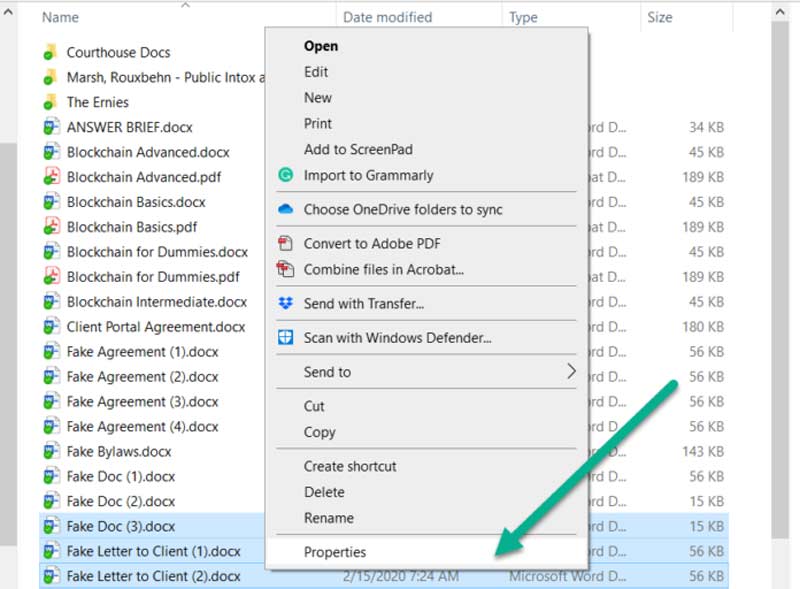
您可以在计算机上找到视频文件,右键单击它,然后选择“属性”选项。通过这样做,您可以在弹出的“属性”对话框中检查视频元数据。单击“详细信息”选项卡可查看更多相关元数据信息。使用类似的方法,您可以从音乐文件、照片和文档中读取元数据。
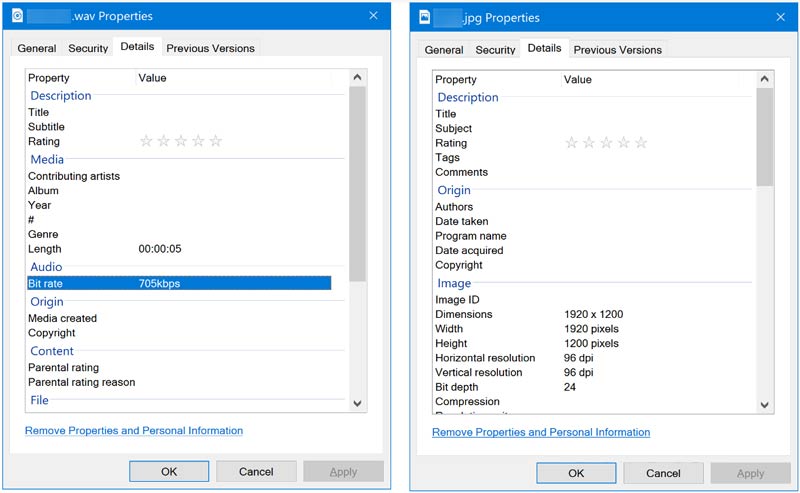
第 6 部分. 元数据查看器常见问题解答
Mac 上最好的视频元数据查看器是什么?
您可以依靠其内置的预览应用程序来检查 Mac 上的一些基本视频元数据信息。在预览中打开视频后,您可以单击“工具”菜单,然后从其下拉列表中选择“显示检查器”来检查视频元数据。您可以单击 GPS、Exif、TIFF 或常规来查看详细信息。
我可以在 VLC 中查看元数据吗?
是的。 VLC 媒体播放器使您能够查看视频和音频的元数据。当您使用 VLC 播放媒体文件时,您可以单击顶部的“工具”菜单,然后转到“媒体信息”。然后您可以单击“元数据”或“常规”以在 VLC 的“当前媒体信息”窗口中查看元数据。
如何在 Android 上查看照片元数据?
您可以在 Google 相册应用中打开您的照片来检查相关元数据信息。查看图片时,您可以点击三点图标以查看 Android 设备上的照片元数据。
结论
阅读完这篇文章后,您可以了解 5 种在计算机和便携式 iOS/Android 设备上查看元数据的有价值的方法。无论您是想检查视频元数据,还是从图像中读取元数据,您都可以获得相关的元数据查看器。
你怎么看这个帖子?点击评价这篇文章。
出色的
评分: 4.9 / 5(基于 245 票)
相关文章
- 编辑视频
- 适合初学者的 5 款并排视频应用程序 [iOS/Android]
- 在 Mac 和 iPhone 上使用 iMovie 分屏的 2 种方法
- 为 Instagram Reels 创建视频拼贴 [移动和桌面]
- 5 个最佳拼贴制作工具,可快速将视频与音乐拼贴在一起
- 视频、音频、照片和 PDF 的前 5 名元数据编辑器
- 5 个适用于 iPhone、Android、PC 和 Mac 的最佳音乐标签编辑器
- 对最佳音乐标签编辑软件 Mp3tag 之一的公正评论
- Windows 和 Mac 上您应该错过的 6 个分屏视频编辑器
- 如何从视频、照片和 MP3 文件中删除元数据
- 用于轻松编辑音频文件元数据的 6 个最佳 MP3 标签编辑器



